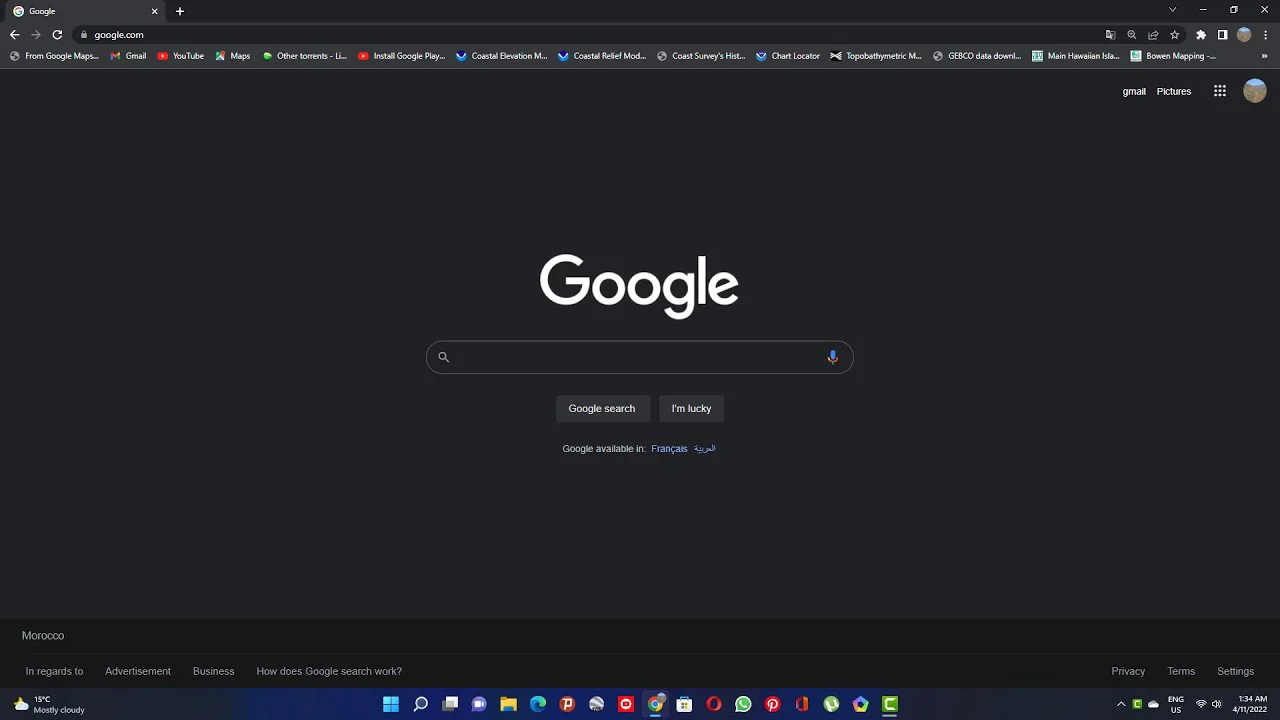
A Windows 11 bevezetésével sok felhasználó számára új lehetőségek nyíltak meg a rendszer személyre szabásában. Az egyik legnépszerűbb és legkeresettebb funkció a sötét mód, amely nemcsak esztétikai előnyöket kínál, hanem kényelmesebbé és energiatakarékosabbá is teheti a számítógép használatát. De mi is pontosan a sötét mód, miért válasszuk ezt a megjelenítési módot, és hogyan állíthatjuk be könnyedén a Windows 11 rendszeren? Ebből a cikkből választ kaphatsz ezekre a kérdésekre.
Mi az a Sötét Mód?
A sötét mód, más néven dark mode, egy olyan vizuális beállítás, amely megfordítja a hagyományos világos háttér- és sötét szöveg elrendezést. A sötét mód aktiválásával a Windows operációs rendszer, illetve a rajta futó alkalmazások háttérszíne sötétre, a szöveg színe pedig világosra változik. Ezáltal a képernyőn megjelenő tartalom szemkímélőbbé válik, mivel csökkenti a fényerőt és a kék fény kibocsátást, amely a hagyományos világos módokban magasabb szinten van jelen.
Sokan használják a sötét módot, mivel úgy vélik, hogy csökkenti a szemfáradtságot, különösen hosszú ideig tartó használat során. Emellett a sötét mód használata a képernyő fényerejének csökkentésével energiát is megtakaríthat, különösen OLED és AMOLED kijelzőkön, ahol a fekete pixelek nem világítanak, így kevesebb energiát igényelnek.
Miért Használj Sötét Módot a Windows 11-ben?
A Windows 11 sötét mód aktiválása több előnnyel is járhat. Itt van néhány ok, amiért sok felhasználó választja ezt a megjelenítési módot:
- Szemkímélés: A világos képernyők hosszú távú használata kimerítheti a szemet. A sötét háttér kevesebb fényt bocsát ki, ami segíthet csökkenteni a szem megerőltetését, különösen gyenge fényviszonyok mellett.
- Alvásminőség javítása: A hagyományos világos módok kék fényt bocsátanak ki, amely zavarhatja a melatonin termelést, így rosszabb alvásminőséget eredményezhet. A sötét mód használata segíthet elkerülni ezt a problémát, mivel kevesebb kék fényt bocsát ki.
- Stílus és esztétika: Sokan egyszerűen esztétikai okokból választják a sötét módot. A fekete háttér és világos szöveg sokak számára elegánsabb, letisztultabb megjelenést ad a számítógépnek.
- Energiamenedzsment: OLED és AMOLED kijelzőkön a sötét mód segíthet energiát spórolni, mivel a sötét képpontok nem igényelnek annyi energiát a fényerő fenntartásához, mint a világos képpontok.
A Sötét Mód Aktiválása Windows 11-ben
A sötét mód beállítása a Windows 11-ben rendkívül egyszerű. Íme, egy lépésről lépésre útmutató, hogyan aktiválhatod:
- Nyisd meg a Beállításokat: Kattints a Start menüre, majd válaszd a „Beállítások” ikont. Alternatívaként nyomd meg a „Win + I” billentyűkombinációt a gyors hozzáféréshez.
- Válaszd a „Személyre szabás” menüpontot: A bal oldali menüben kattints a „Személyre szabás” lehetőségre, majd válaszd a „Színek” lehetőséget.
- Állítsd be a színsémát: Görgess le a „Válasszon színt” szakaszhoz, ahol lehetőséged van választani a „Világos”, „Sötét” és „Automatikus” módok közül. Válaszd a „Sötét” opciót, hogy aktiváld a sötét módot.
- Alkalmazások sötét módja: A Windows 11 nemcsak az operációs rendszert, hanem a rendszeralkalmazásokat is átállítja a sötét módra. Ha azonban bizonyos alkalmazásokat nem szeretnél sötét módban használni, azt külön a beállításokban módosíthatod.
Alkalmazások és Szoftverek Sötét Módban
Miután aktiváltad a sötét módot a Windows 11 rendszeren, a rendszer automatikusan alkalmazza ezt a beállítást az alapértelmezett alkalmazásokra. Azonban nem minden alkalmazás követi ezt a beállítást. Az alábbiakban bemutatunk néhány népszerű alkalmazást, amelyek támogatják a sötét módot a Windows 11 rendszerben:
- Microsoft Edge: A Microsoft Edge böngésző sötét módja segíthet csökkenteni a szemfáradtságot a webes böngészés során. A sötét módot a böngésző beállításai között aktiválhatod.
- Google Chrome: A Google Chrome böngésző szintén támogatja a sötét módot, és a Windows 11 sötét módjával szinkronizálva működik.
- Microsoft Office Alkalmazások: Az Office programok, mint a Word, Excel és PowerPoint, szintén rendelkeznek sötét mód opcióval, amelyet az alkalmazások beállításaiban érhetünk el.
- Spotify: Ha zenehallgatás közben szeretnéd élvezni a sötét módot, a Spotify alkalmazás is támogatja ezt a funkciót.
Problémák és Megoldások a Sötét Móddal Kapcsolatban
Bár a sötét mód sok előnnyel jár, néhány felhasználó problémákat tapasztalhat a beállításakor. Íme néhány gyakori probléma, és azok megoldása:
- A sötét mód nem működik minden alkalmazásban: Ha egy alkalmazás nem vált át sötét módba, győződj meg róla, hogy az alkalmazás támogatja ezt a funkciót, és hogy annak beállításai megfelelően vannak konfigurálva.
- A szöveg nehezen olvasható: A sötét mód alkalmazása során előfordulhat, hogy bizonyos szövegek nem jól láthatók. Ilyen esetben érdemes a szöveg színét és a háttérszínt is módosítani a személyre szabott beállításokban.
- Sötét mód automatikus váltása: A Windows 11 lehetőséget kínál arra, hogy automatikusan válts a világos és sötét mód között az napszakoknak megfelelően. Ha ezt szeretnéd aktiválni, válaszd az „Automatikus” módot a színséma beállításai között.
Összegzés
A Windows 11 sötét módja nemcsak a szem védelme miatt előnyös, hanem energiatakarékos is lehet, különösen OLED kijelzőkön. A sötét mód kényelmesebbé és stílusosabbá teheti a számítógép használatát, miközben csökkenti a fényerőt és a kék fény kibocsátását. Ha szeretnéd kipróbálni, kövesd a fent említett egyszerű lépéseket a beállításokhoz, és élvezd a kényelmesebb, szemkímélőbb felhasználói élményt!
